Scannen ins Portal
Geben Sie Ihre MultiCa in den Kartenleser, falls erforderlich können Sie zwischen dienstlichen und privaten "Kopien" wählen.
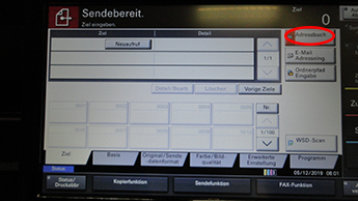 Auswahl des Adressbuchs auf dem Kopiererdisplay
(Bild: TH Köln)
Auswahl des Adressbuchs auf dem Kopiererdisplay
(Bild: TH Köln)
Wählen Sie auf dem Kopiererdisplay die Funktion "Senden" aus. Klicken Sie im Anschluss auf das Adressbuch.
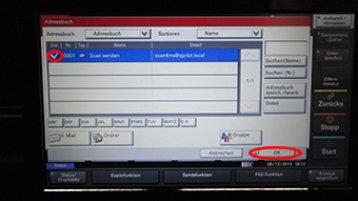 Auswahl des Druck- und Scanportals
(Bild: TH Köln)
Auswahl des Druck- und Scanportals
(Bild: TH Köln)
Setzen Sie den Haken vor der Zieladresse scan4me@qpilot.local und bestätigen Sie die Auswahl mit "OK". Sie haben die Möglichkeit, die Scan-Einstellungen zu ändern, ansonsten wird automatisch ein pdf gespeichert. Um den Scanvorgang durchzuführen, drücken Sie „Start“. Nach Abschluss des Scanvorgangs entnehmen Sie Ihre MultiCa, indem Sie auf dem Kartenleser die Taste "END" drücken.
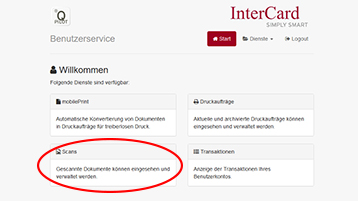 Startseite des Druck- und Scanportals
(Bild: TH Köln)
Startseite des Druck- und Scanportals
(Bild: TH Köln)
Melden Sie sich mit Ihrer campusID im Druck- und Scanportal an. Ihre eingescannten Dokumente stehen Ihnen unter der Funktion "Scans" zur Verfügung.
